A Google Play Store é o hub onde a maioria dos usuários de Android encontra e instala aplicativos. Mas você sabia que é possível instalar esses aplicativos diretamente no seu PC? Isso mesmo! Com sua conta do Google vinculada ao seu celular, você pode acessar a loja de aplicativos pelo navegador e instalar apps sem sequer tocar no seu smartphone.
Essa funcionalidade pode ser extremamente útil para reinstalar aplicativos deletados ou instalar novos enquanto o celular está carregando. Vamos detalhar o passo a passo de como você pode fazer isso de maneira simples e eficiente.
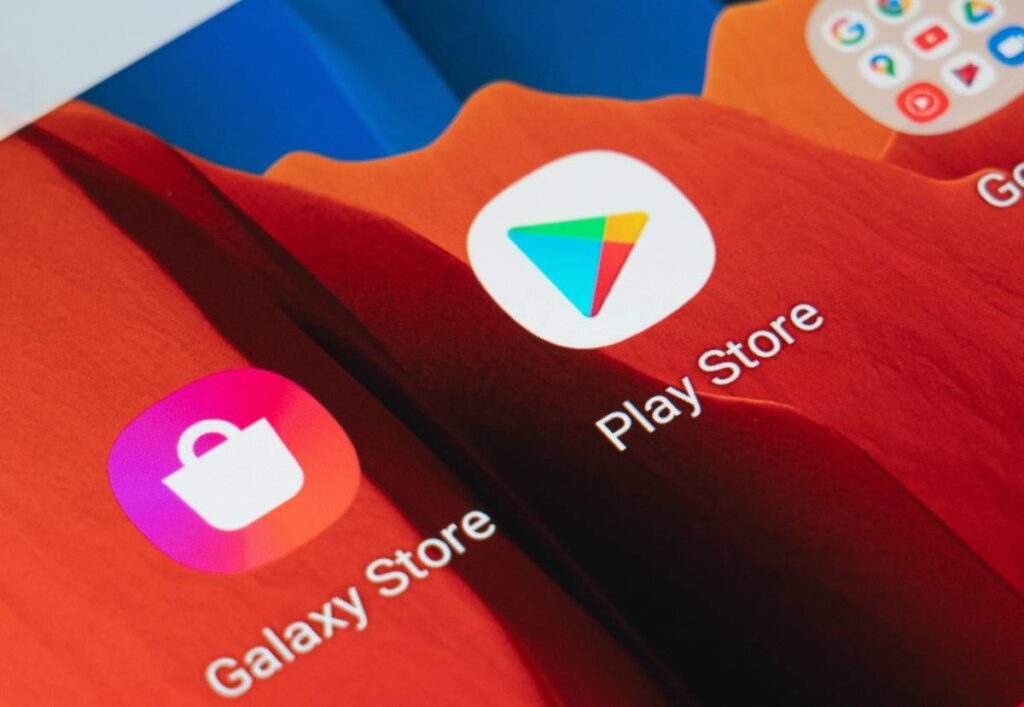
Aplicativos da Google Play Store no PC
A integração entre dispositivos móveis e computadores tem se tornado cada vez mais fluida, e a capacidade de instalar aplicativos da Google Play Store diretamente no PC é um exemplo perfeito dessa evolução tecnológica.
Essa funcionalidade não apenas oferece maior conveniência e flexibilidade, mas também simplifica a gestão de aplicativos em diversos dispositivos. Para aqueles que buscam otimizar seu tempo e maximizar a eficiência no uso de aplicativos, entender como realizar essa sincronização é fundamental.
Se você é um usuário do sistema Android e deseja expandir o acesso aos seus aplicativos favoritos para o PC, este guia vai lhe mostrar como é fácil e rápido fazer isso. Prepare-se para descobrir um novo mundo de possibilidades que integra a praticidade do seu smartphone com o poder e a comodidade do seu computador.
Veja mais sobre: Android tem estes truques SECRETOS que você não conhecia
Veja o passo-a-passo
- Abra seu navegador e acesse play.google.com/apps. Faça login com a mesma conta do Google que está cadastrada no seu celular.
- Use a barra de busca para procurar o aplicativo desejado.
- Na página do aplicativo, verifique se aparece a mensagem “Este app está disponível para o seu dispositivo” e clique no botão “Instalar”.
- Uma nova janela será aberta. Confirme o dispositivo para o qual você quer instalar e selecione “Instalar” novamente.
- Confirme seu login com a senha do Google. Após a confirmação, uma mensagem de sucesso será exibida e o seu celular iniciará automaticamente o download e instalação do aplicativo, desde que esteja conectado à internet.
Como Gerenciar Dispositivos na Google Play Store
Se você quiser verificar quais dispositivos estão vinculados à sua conta do Google na Play Store, basta clicar no ícone de engrenagem no canto superior direito da tela da Google Play Store. Nas configurações, desça até encontrar a categoria “Meus dispositivos”.
Aqui você pode ver informações detalhadas sobre cada dispositivo, como data de registro e última atualização. Há também opções para remover a visibilidade de cada dispositivo na Google Play Store e renomear cada aparelho.
Quais as vantagens da Google Play Store?
A Google Play Store é muito mais do que uma simples loja de aplicativos; ela é um ecossistema abrangente que oferece uma série de vantagens para os usuários de dispositivos Android.
Uma das principais vantagens é a vasta seleção de aplicativos disponíveis, que abrange desde ferramentas de produtividade, jogos, aplicativos educacionais até opções de entretenimento e personalização.
Além da variedade, a Google Play Store garante a segurança dos usuários, pois cada aplicativo passa por um processo rigoroso de revisão antes de ser disponibilizado. Isso minimiza o risco de malwares e garante que os aplicativos atendam a padrões de qualidade e segurança.
Outro ponto forte é a integração com o ecossistema Google, proporcionando uma experiência de usuário coesa, seja sincronizando preferências entre dispositivos ou facilitando compras e assinaturas dentro dos aplicativos.
Veja também: Como acessar redes Wi-Fi protegidas sem senha no Android
